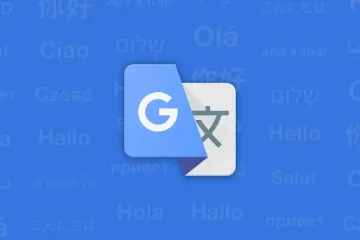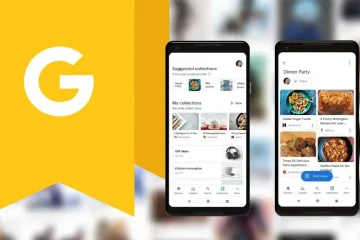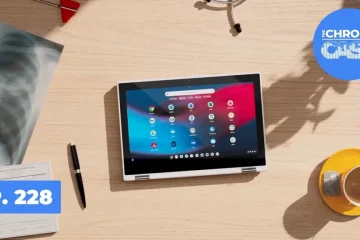Editor Ratings: User Ratings:[Total: 0 Average: 0] @media(min-width: 500px) { } @media(min-width: 800px) { }
Web Solar Cloud is een gratis online tool waarmee u eenvoudig en snel professionele zonne-energieprojecten kunt ontwerpen. U kunt gewoon uw browser gebruiken om nauwkeurige ontwerpen voor zonne-energie te maken zonder de problemen van gecompliceerde installaties waardoor het een zeer effectief en handig hulpmiddel is voor zowel huiseigenaren als professionals.
Web Solar Cloud is zeer gebruiksvriendelijk en biedt een breed scala aan functies, waaronder configuratie van daksegmenten, plaatsing van zonnepanelen, elektrische configuratie en meer. Nadat u de configuratie hebt voltooid, kunt u een simulatie uitvoeren om de schaduwverliezen en het daadwerkelijke uitgangsvermogen dat het systeem genereert te bepalen en rapporten krijgen met betrekking tot uw verbruiksprofiel en batterijgebruik/-prestaties. Al deze tools en functies zorgen ervoor dat uw zonne-ontwerp de best mogelijke energieproductie en optimale efficiëntie levert.
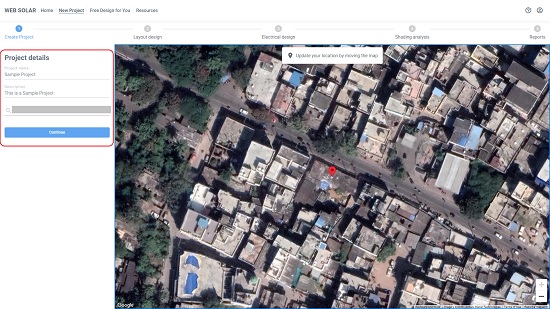
Web Solar Cloud kan door iedereen worden gebruikt, zelfs als de persoon nieuw is op het gebied van zonne-ontwerp. Laten we eens kijken hoe de applicatie werkt.
Werken:
1. Klik op deze link om naar Web Solar Cloud te navigeren en klik op’Nieuw project maken’.
2. Geef een naam en beschrijving aan het project. Voer vervolgens het projectadres in om de plaats op de kaart te lokaliseren en werk de locatie bij door de kaart te verplaatsen en de speld precies op de plek te plaatsen waar u de zonne-installatie wilt ontwerpen.
p>
3. Klik op’Doorgaan’om naar de volgende pagina te gaan waar u de daksegmenten kunt maken, de verschillende configuraties kunt voltooien, simulaties kunt uitvoeren en meer met behulp van het verticale paneel aan de linkerkant van het scherm.
4. Om het daksegment op de geselecteerde locatie op de kaart te maken, klikt u op’Nieuw daksegment’, klikt u vervolgens op het eerste punt van het dak om te beginnen en markeert u langzaam alle vereiste punten om het segment te maken. U kunt ook meerdere daksegmenten creëren voor grote of complexe installaties. Gebruik de werkbalk bovenaan om modules te verplaatsen, objecten te verwijderen, 3D-objecten zichtbaar te maken en meer. Voor een 3D-weergave van de kaart houdt u de’Shift’-toets en de linkermuisknop ingedrukt en sleept u met uw muis
5. Klik op de optie ‘Zonnepaneel’, blader door de lijst met beschikbare modellen van verschillende fabrikanten en kies degene die u wilt gebruiken. U kunt ook op de knop’Paneel toevoegen’klikken om uw zonnepaneel op maat toe te voegen als dit niet beschikbaar is in de lijst.
6. Specificeer vervolgens het type rekken, oriëntatie, uitlijning, module-afstand/hoogte en meer om de configuratie van het segment te voltooien. U moet dit proces voltooien voor elk daksegment dat u heeft gemaakt.
7. U kunt de Azimut voor de geselecteerde locatie automatisch detecteren door op het pictogram’Azimut detecteren’te klikken. U kunt de Azimut ook handmatig configureren door op het veld Azimut te klikken, de gewenste rand van het daksegment te kiezen en vervolgens op de pijlen omhoog/omlaag op de kaart te klikken en te slepen om de kanteling of hoek van het segment te wijzigen.
8. Klik op’Obstacles’en’Trees’onder de optie Design in het linkerdeelvenster om Keepouts en Trees toe te voegen. Keepouts worden gebruikt om te voorkomen dat de zonnepanelen in geselecteerde delen van een dak worden gemonteerd.
9. Klik nu op de optie ‘Elektrisch’ in het linkerdeelvenster, voeg uw omvormer toe en geef het aantal op. De DC-spanning van de omvormer, het maximale uitgangsvermogen en meer worden direct ter referentie weergegeven.
10. Klik vervolgens op ‘Simulatie’ in het paneel en klik vervolgens op de knop ‘Simulatie uitvoeren’. Wacht een paar seconden terwijl de applicatie de schaduwverliezen en de drempel voor schaduwverlies bepaalt. U kunt teruggaan en de nodige wijzigingen in de configuratie aanbrengen om de verliezen te minimaliseren.
11. Klik op’Verbruik’in het paneel, kies het Verbruikstype (Jaarlijks/Maandelijks), specificeer uw gemiddeld verbruik, kies uw Verbruiksprofiel en u krijgt een grafiek te zien met uw Verbruik op 24-uursbasis. Met Web Solar Cloud kunt u ook uw eigen aangepaste profiel ontwerpen door het percentage van uw stroomverbruik in een tijdvak van 6 uur te definiëren.
12. Klik nu op’Batterij’in het linkerpaneel en kies zoals eerder de Batterij en specificeer het aantal batterijen dat u gaat gebruiken. U kunt nu een overzicht zien van uw batterijverbruik, systeemproductie en meer.
13. Klik op’Rapporten’om het projectoverzicht, de stuklijst, het verbruik, de maandelijkse prestaties en andere grafieken ter inzage te bekijken.
14. Voor rapporten met betrekking tot de financiële aspecten van uw zonne-energieproject, klikt u op het tabblad’Financiën’. In dit gedeelte kunt u uw besparingen op de energierekening, de netto systeemkosten en een financiële analyse bekijken die u helpen bij het schatten van uw netto besparingen als gevolg van het project.
15. Om het Solar Project in Autocad (DXF)-formaat te exporteren, klikt u op het pictogram’Exporteren’in de werkbalk. Om het project op te slaan, klikt u op het pictogram’Project opslaan’. U moet zich aanmelden bij Web Solar Cloud met uw Google-account om het project op te slaan of te exporteren.
Afsluitende opmerkingen:
Web Solar Cloud is een gratis, geweldig en gemakkelijk te gebruiken gebruik online tool voor het eenvoudig en snel ontwerpen en configureren van zonne-energieprojecten. De simulatiefuncties en de financiële en productierapporten die het genereert, helpen u bij het verkrijgen van de belangrijkste statistieken zoals nettokosten, besparingen en statistieken voor een effectieve evaluatie en analyse van het hele project. Deze zijn zeer nuttig bij het ontwerpen van een zonne-energieproject met systeemefficiëntie en energieproductie zonder in een vroeg stadium in het gedoe van complexe installaties te raken.
Ga je gang en probeer het product uit en laat ons weten hoe het je heeft geholpen. Klik hier om naar Web Solar Cloud te gaan.